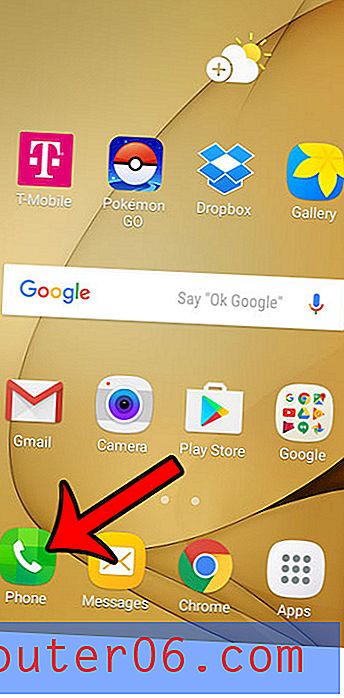Kuidas lisada kommentaari teenuses Google Docs
Google Docs on suurepärane asendaja dokumentide redigeerimiseks paljudes olukordades. Kui selline olukord on keskkond, kus teete sageli dokumendi kallal koostööd grupiga inimestega. Kuigi see rühm võiks dokumendi kallal isiklikult kokku tulla, on ka muid võimalusi, kuidas kõik oma sisendit anda.
Google Docsis meeskonnana töötamise üks kasulik element on kommentaaride lisamise võimalus. Need kommentaarid on dokumendile juurdepääsuga teistele näha ja need pakuvad vahendit dokumendi sisuga suhtlemiseks, ilma et see ise seda mõjutaks. Meie allolev õpetus näitab teile, kuidas lisada kommentaari Google'i dokumentidesse.
Kommentaari lisamine Google'i dokumentide dokumenti
Selle artikli toimingud viidi läbi Google Docs'i brauseripõhises versioonis. Täpsemalt tehti seda Google Chrome'is.
Kui olete kommentaaride kohta teada saanud, lugege seda juhendit läbilõike kasutamise kohta teenuses Google Docs.
1. samm: avage oma Google Drive aadressil https://drive.google.com/drive/my-drive ja tehke topeltklõps Google'i dokumendil, mida soovite kommenteerida.
2. samm: tõstke esile tekst, mida soovite kommenteerida, või pange kursor dokumendi sellesse kohta, kuhu soovite kommentaari panna.

3. samm: klõpsake dokumendi kohal oleval tööriistaribal nuppu Lisa kommentaar . Pange tähele, et saate seda teha ka klaviatuuril Alt + Ctrl + M vajutades.
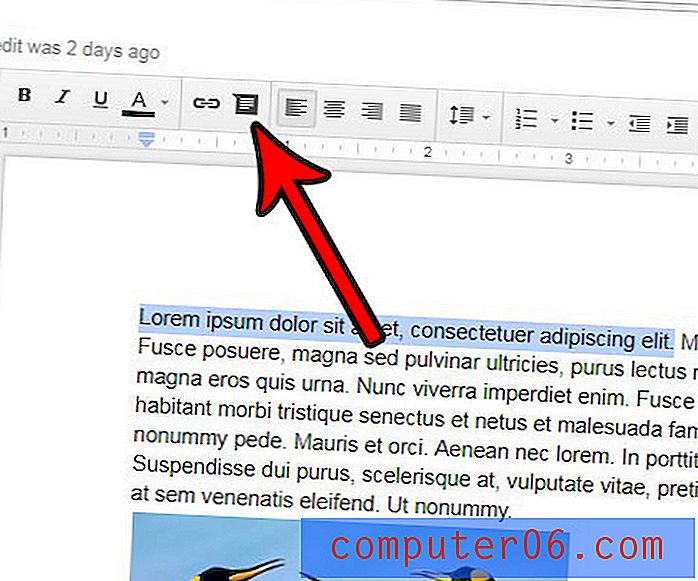
4. samm. Tippige väljale oma kommentaar ja klõpsake siis sinist nuppu Kommentaar . Kommentaar peaks näitama teie Google'i kontole lisatud nime.
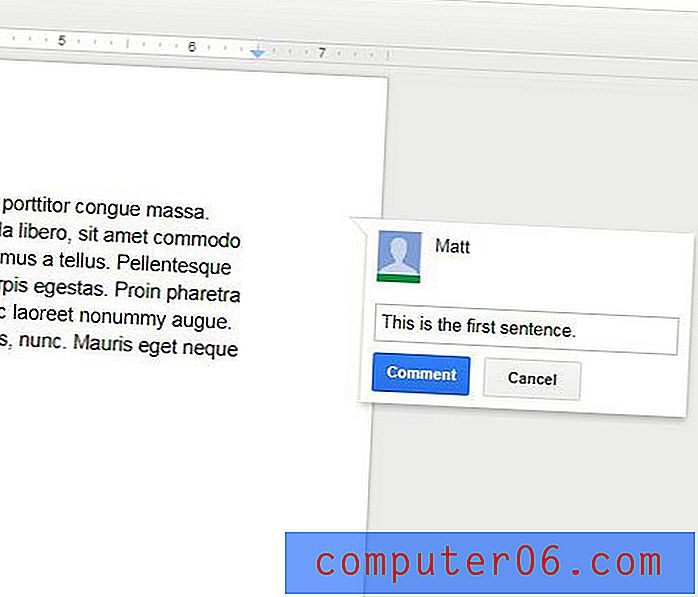
Kui kommentaar on dokumendis, võite kommentaari tagasilükkamiseks klõpsata nuppu Lahenda või klõpsata kolme punkti ikoonil, milleks on redigeerimine, kustutamine või kommentaari linkimine .
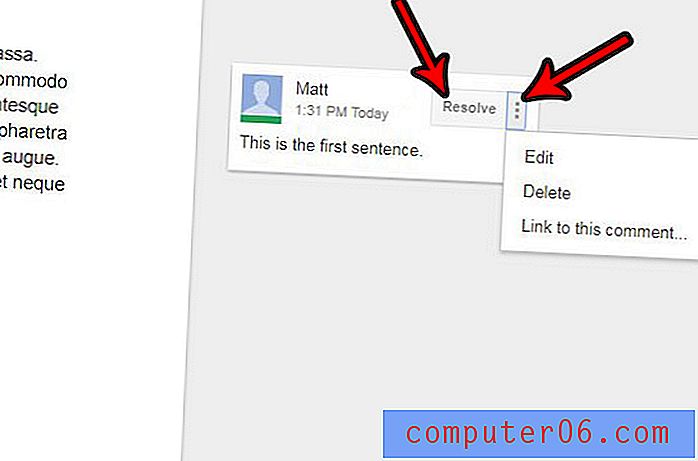
Kas teie Google'i dokumendis on mõni pilt, kuid enne dokumendi vormistamiseks valmisoleku alustamist peate selle osa eemaldama? Siit saate teada, kuidas Google Docsis pilti kärpida, ilma et peaksite kunagi rakendusest lahkuma.